HL-5340D
Часто задаваемые вопросы и устранение неполадок |
В приложении Status Monitor отображается сообщение "Автономный" (Offline).
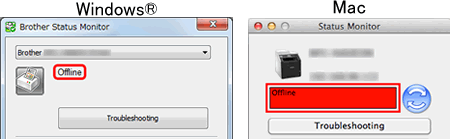
Проверьте, выполняется ли печать с компьютера.
> Если устройство не печатает, нажмите здесь.
> Если устройство печатает, нажмите здесь.
Если печать с компьютера не выполняется...
Если устройство не печатает, нажмите здесь для просмотра инструкций по решению проблем с печатью по USB.
Если печать с компьютера выполнятется...
См. решение, применимое для вашего случая.
(Windows)
(Mac)
(Windows)
ШАГ A: убедитесь, что в утилите Status Monitor отображается информация о требуемом устройстве Brother.
Утилита Status Monitor не может отображать правильную информацию, если требуемый драйвер не был настроен для параметров утилиты Status Monitor Наблюдение за устройствами (Device to Monitor) или Отображение устройства (Device to Display).Найдите требуемый драйвер принтера и проверьте настройки утилиты Status Monitor, следуя инструкциям ниже.
Шаг I: найдите нужный для использования драйвер принтера.
Если вы изменили USB-порт подключения устройства Brother к компьютеру или устанавливали драйвер принтера несколько раз, на компьютере могут появиться иконки с одинаковым именем принтера. В этом случае какие-то драйверы принтера могут работать, а какие-то нет. Для печати документов выберите работающий драйвер принтера.
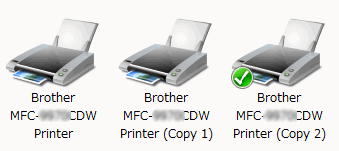
Наведите курсор на иконку принтера. Во всплывающем окне отобразится статус драйвера принтера.
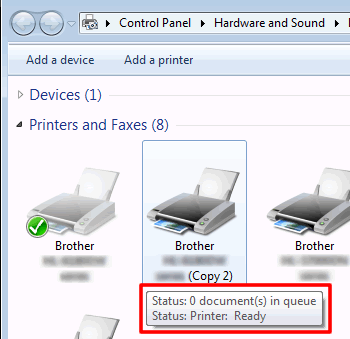
Если отображается статус Ready (Готов), значит драйвер принтера работает. Выберите этот драйвер принтера для печати документов.
Если печать с этого принтера требуется выполнять всегда, нажмите правой кнопкой мыши на этот принтер и установите его в качестве принтера по умолчанию. После этого на данном устройстве появится галочка. В следующий раз при печати этот драйвер принтера будет выбран автоматически.
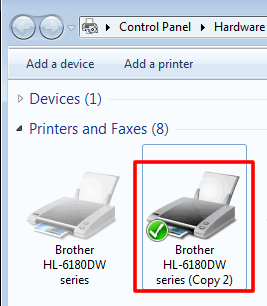
Шаг II: проверьте настройку "Наблюдение за устройствами".
-
Щёлкните правой кнопкой мыши по ярлыку Status Monitor на панели задач и выберите Наблюдение за устройствами (Device to Monitor.
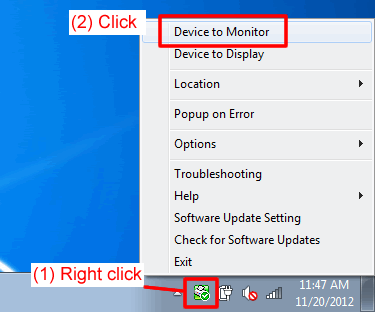
-
В списке отобразятся установленные драйверы устройств Brother. Если у вас несколько устройств Brother или вы установили драйвер несколько раз, то в списке отобразится несколько устройств.
Отметьте драйверы, которые используются, и снимите флажки с тех драйверов, которые, как было проверено в шаге A-I, не используются.
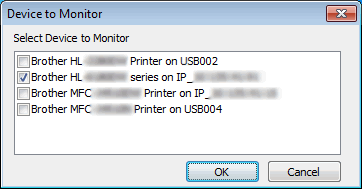
- Нажмите OK. На экране будут отображаться уведомления об ошибках, такие как "Нет бумаги", "Замятие бумаги" или "Нет чернил".
Если в разделе Шаг II был выбран только один драйвер, перейдите к ШАГУ B.
Если в разделе Шаг II было выбрано несколько драйверов, чтобы наблюдать за несколькими устройствами Brother, можно выбрать, для какого устройства помимо сообщений об ошибках будет также отображаться его состояние. Перейдите к шагу III.
Шаг III: проверьте настройку "Отображение устройства".
-
Щёлкните правой кнопкой мыши по ярлыку Status Monitor на панели задач и выберите Отображение устройства (Device to Display).
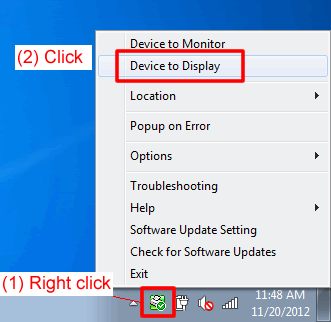
-
Выберите драйвер устройства, состояния которого требуется отображать (такие как "Готово", "Автономный") помимо сообщений об ошибках.
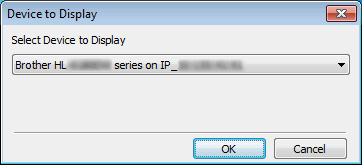
- Нажмите OK. Убедитесь, что устройство, выбранное в разделе Шаг II, включено, и перейдите в раздел Шаг B.
ШАГ B: проверьте состояние, отображаемое в Status Monitor.
Проверьте состояние, отображаемое в утилите Status Monitor.
Если отображается состояние Автономный, перезапустите Status Monitor и снова проверьте состояние. Если по-прежнему отображается состояние Автономный, перейдите к ШАГУ C.
ШАГ С: переустановите утилиту Status Monitor
Возможно, возникла проблема в самой утилите Status Monitor.
Загрузите Полный пакет драйверов и программного обеспечения, в котором содержится утилита Status Monitor, из раздела Файлы и переустановите утилиту.
(Mac)
Возможно, возникла проблема в самой утилите Status Monitor.
Загрузите Полный пакет драйверов и программного обеспечения, в котором содержится утилита Status Monitor, из раздела Файлы и переустановите утилиту.
Если Полный пакет драйверов и программного обеспечения недоступен для вашего устройства, выберите Драйвер принтера или Драйвер принтера CUPS, в котором содержится утилита Status Monitor.
